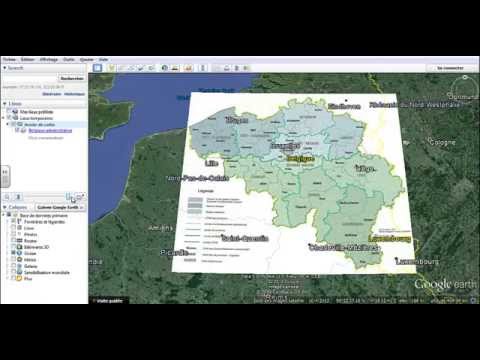Ce wikiHow vous apprend à supprimer une publication ou un tableau épinglé de votre page de profil Pinterest.
Pas
Méthode 1 sur 4: Suppression d'une épingle sur mobile

Étape 1. Ouvrez Pinterest
C'est une application rouge avec un "P" blanc stylisé dessus. Si vous êtes connecté à Pinterest, cela ouvrira la page d'accueil.
Si vous n'êtes pas connecté, saisissez votre adresse e-mail et votre mot de passe, puis appuyez sur Connexion.

Étape 2. Appuyez sur l'icône de votre profil
Il s'agit du bouton en forme de personne dans le coin inférieur droit de l'écran (iPhone) ou dans le coin supérieur droit de l'écran (Android).

Étape 3. Appuyez sur un tableau pour l'ouvrir
Vous pouvez supprimer des épingles de votre tableau sélectionné.

Étape 4. Appuyez et maintenez une épingle
Cela entraînera l'apparition d'un nuage d'options.

Étape 5. Faites glisser votre doigt sur l'icône "Modifier"
C'est l'icône crayon entre les icônes punaise et avion en papier. Relâchez ensuite votre doigt de l'écran. Le menu Édition apparaîtra.

Étape 6. Appuyez sur Supprimer
C'est en bas de l'écran.

Étape 7. Appuyez sur Supprimer pour confirmer
Vous verrez cette option apparaître en bas de l'écran. En appuyant dessus, l'épingle sera supprimée de votre page Pinterest et vous ramènera à la page principale du tableau.
Méthode 2 sur 4: Suppression d'une carte sur mobile

Étape 1. Ouvrez Pinterest
C'est une application rouge avec un "P" blanc stylisé dessus. Si vous êtes connecté à Pinterest, cela ouvrira la page d'accueil.
Si vous n'êtes pas connecté, saisissez votre adresse e-mail et votre mot de passe, puis appuyez sur Connexion.

Étape 2. Appuyez sur l'icône de votre profil
Il s'agit du bouton en forme de personne dans le coin inférieur droit de l'écran (iPhone) ou dans le coin supérieur droit de l'écran (Android).

Étape 3. Appuyez sur un tableau
Cela ouvrira la page principale du tableau, affichant toutes ses broches.

Étape 4. Appuyez sur l'icône "Modifier"
C'est l'icône en forme de crayon en haut de la page au-dessus du nom du tableau. Le menu Édition apparaîtra.

Étape 5. Appuyez sur Supprimer le tableau
C'est en bas de l'écran.

Étape 6. Appuyez sur Supprimer pour confirmer
Vous verrez cette option apparaître en bas de l'écran. En appuyant dessus, le tableau sera supprimé de votre page Pinterest et vous ramènera à votre profil principal.
Méthode 3 sur 4: Suppression d'une épingle sur le bureau

Étape 1. Accédez au site Web Pinterest
Il est situé à https://www.pinterest.com/. Si vous êtes déjà connecté à Pinterest, cela ouvrira votre page d'accueil.
Si vous n'êtes pas connecté à Pinterest, cliquez sur Connexion dans le coin supérieur droit de la page, entrez votre nom d'utilisateur et votre mot de passe, puis cliquez sur Connexion.

Étape 2. Cliquez sur l'icône "Profil"
Il s'agit de l'icône en forme de personne dans le coin supérieur droit de la page.

Étape 3. Cliquez sur un tableau
Cela l'ouvrira, vous permettant de voir les broches spécifiques à l'intérieur.

Étape 4. Passez le curseur de votre souris sur une épingle
Vous devriez voir plusieurs icônes apparaître en haut de la carte du pin's.

Étape 5. Cliquez sur l'icône en forme de crayon
C'est le bouton "Modifier"; c'est l'une des icônes en haut de la carte du pin's.

Étape 6. Cliquez sur Supprimer la broche
C'est dans le coin inférieur gauche de la fenêtre "Modifier".

Étape 7. Cliquez sur Supprimer la broche lorsque vous y êtes invité
Cela enlèvera la broche de la carte.
Méthode 4 sur 4: Suppression d'une carte sur le bureau

Étape 1. Accédez au site Web Pinterest
Il est situé à https://www.pinterest.com/. Si vous êtes déjà connecté à Pinterest, cela ouvrira votre page d'accueil.
Si vous n'êtes pas connecté à Pinterest, cliquez sur Connexion dans le coin supérieur droit de la page, entrez votre nom d'utilisateur et votre mot de passe, puis cliquez sur Connexion.

Étape 2. Cliquez sur l'icône "Profil"
Il s'agit de l'icône en forme de personne dans le coin supérieur droit de la page.

Étape 3. Passez le curseur de votre souris sur un tableau
Vous devriez voir un Éditer apparaît dans le coin inférieur droit de la carte du tableau.

Étape 4. Cliquez sur Modifier
Cela ouvrira la fenêtre « Modifier » du tableau.

Étape 5. Cliquez sur Supprimer le tableau
C'est dans le coin inférieur gauche de la fenêtre "Modifier" du tableau.

Étape 6. Cliquez sur Supprimer le tableau lorsque vous y êtes invité
Cela supprimera le tableau et toutes les broches qu'il contient de votre profil.